「LINEの通知が来ない!」――この問題は、現代社会において多くの人が直面する、非常に深刻なストレス源となり得ます。友人や家族との連絡、仕事の連絡、急な連絡事項など、LINEは私たちの生活に深く根ざしているため、通知が来ないことで重要な情報を見逃してしまったり、連絡が遅れてしまったりと、日常生活やビジネスに大きな支障をきたすことがあります。特に、🔴 緊急性の高い連絡や、グループでの情報共有において通知が届かないことは、人間関係のトラブルや業務の遅延に直結する可能性があるため、決して軽視できない問題です。
なぜLINEの通知は突然来なくなるのでしょうか?その原因は多岐にわたり、スマートフォンの設定、LINEアプリの設定、ネットワーク環境、さらにはLINEサーバー側の問題まで、様々な要因が考えられます。しかし、ご安心ください。ほとんどの場合、適切な手順を踏むことでこの問題は解決できます。この記事では、「LINE 通知来ない」という悩みを抱えるあなたのために、通知が来なくなる原因を徹底的に解明し、具体的な解決策から再発防止のための予防策まで、初心者でもわかりやすいように包括的に解説します。
この記事を読むことで、あなたは以下の疑問を解決し、LINE通知問題を完全にマスターすることができます。
⚠️ 通知が来ない原因は一つとは限りません。複数の要因が絡み合っていることも少なくありませんので、一つずつ丁寧に確認し、試していくことが解決への近道です。さあ、あなたのLINE通知問題を解決し、快適なコミュニケーション環境を取り戻しましょう。
LINE 通知来ないの基本知識
LINEの通知が来ないという問題に直面した際、まず最初に確認すべきは、最も基本的な設定やスマートフォンの状態です。多くの場合、複雑な原因ではなく、単純な設定ミスや一時的な不具合が原因であることがあります。LINE通知が来ない主な原因は、「スマートフォンの設定」「LINEアプリの設定」「ネットワーク環境」「LINEサーバー側の問題」の大きく4つに分けられます。このセクションでは、これらのうち最も基本的な部分、特にスマートフォンの通知設定やLINEアプリの基本的な通知設定に焦点を当てて解説します。
まず、🔴 スマートフォン本体の通知設定がオフになっていないかを確認しましょう。iPhoneとAndroidでは設定方法が異なりますが、どちらのOSでも、特定のアプリからの通知を許可するかどうかを個別に設定できます。もしLINEアプリの通知が「許可しない」設定になっていれば、当然ながら通知は届きません。特に、最近OSのアップデートを行った場合や、新しいスマートフォンに機種変更したばかりの場合、この設定がデフォルトでオフになっていることがあります。また、特定の時間帯に通知を制限する「おやすみモード」(iPhoneの「集中モード」)や、バッテリー節約のための「省電力モード」が有効になっていると、通知が一時的に停止または遅延することがあります。これらのモードは非常に便利ですが、通知が来ない原因となることも多いため、まずはオフにして通知が来るかを確認してみるのが賢明です。
次に、⚠️ LINEアプリ内部の基本的な通知設定も確認が必要です。LINEアプリを開き、「設定」→「通知」の項目を見てみましょう。ここで「通知」自体がオフになっていないか、また、通知の種類(メッセージ通知、グループ通知、通話通知など)が適切に設定されているかを確認します。例えば、メッセージ通知はオンでも、グループ通知だけオフになっている場合、グループからのメッセージは通知されません。また、特定のトークルームだけ通知をオフにしている「ミュート設定」や、トークルームの右上にあるメニューから設定できる「通知オフ」も、特定の相手やグループからの通知が来ない原因となります。これらの設定は、意図せず変更してしまっている可能性もゼロではありません。
さらに、スマートフォンのストレージ容量が不足している場合や、LINEアプリのバージョンが古すぎる場合も、通知機能が正常に動作しないことがあります。ストレージに余裕があるか、LINEアプリが最新バージョンにアップデートされているかどうかも、念のため確認しておきましょう。これらの基本的な確認を行うことで、通知が来ない問題の多くは解決の糸口が見つかるはずです。
スマホ本体の設定を見直す!OSごとの通知設定とバッテリー最適化
LINEの通知が来ない原因として、スマートフォンのOS(オペレーティングシステム)レベルでの設定が深く関わっていることが非常に多いです。特に、iPhoneとAndroidでは通知の管理方法やバッテリー最適化の仕組みが異なるため、それぞれのOSに合わせた確認が必要です。ここでは、OSごとの具体的な設定項目と、通知に影響を与える可能性のあるバッテリー関連の設定について詳しく解説します。
iPhoneの場合の通知設定とバッテリー最適化
iPhoneユーザーの場合、まず確認すべきは「設定」アプリ内の🔴 「通知」項目です。ここでLINEアプリを選択し、「通知を許可」がオンになっているかを確認してください。さらに、通知の表示方法(ロック画面、通知センター、バナー)やサウンド、バッジの表示なども個別に設定できます。これらの設定が意図せずオフになっていると、通知が視覚的・聴覚的に届かなくなります。
次に重要なのが⚠️ 「集中モード」(iOS 15以降。旧称「おやすみモード」)です。「設定」→「集中モード」から、特定の時間帯や場所、活動中に通知を制限するモードを設定できます。もし「おやすみモード」や「睡眠」「仕事」などの集中モードが有効になっていると、LINEからの通知も一時的に停止されるか、特定の相手からの通知のみ許可される設定になっている可能性があります。通知が来ないと感じたら、まず集中モードがオフになっているか確認するか、LINEアプリを許可リストに追加してみましょう。
また、💡 「Appのバックグラウンド更新」も通知に影響を与えます。「設定」→「一般」→「Appのバックグラウンド更新」でLINEアプリが許可されているか確認してください。これがオフになっていると、LINEアプリがバックグラウンドで最新情報を取得できず、通知が遅延したり届かなくなったりする原因となります。バッテリー消費を抑えるためにオフにしている人もいますが、通知の確実性を優先するならオンにしておくべきです。
バッテリー関連では、「設定」→「バッテリー」→「バッテリーの状態と充電」で「低電力モード」がオンになっていると、バックグラウンドでのアプリの動作が制限されるため、通知の遅延や停止につながる可能性があります。通知が来ない場合は、一時的に低電力モードをオフにして確認してみましょう。
Androidの場合の通知設定とバッテリー最適化
Androidユーザーの場合も、同様に「設定」アプリから通知関連の設定を確認します。OSのバージョンや機種によってメニューの表記は多少異なりますが、一般的には🔴 「アプリと通知」または「アプリ」→「LINE」→「通知」の順に進みます。ここでLINEアプリの通知が許可されているか、通知カテゴリ(メッセージ、通話、その他)ごとに細かく設定されているかを確認します。特定の通知カテゴリだけがオフになっていると、その種類の通知だけが来なくなります。
次に重要なのが⚠️ 「バッテリー最適化」です。「設定」→「バッテリー」→「バッテリー最適化」または「アプリのバッテリー使用量」などの項目で、LINEアプリが最適化の対象外になっているかを確認してください。AndroidのOSには、アプリのバッテリー消費を抑えるために、バックグラウンドでの動作を制限する機能があります。LINEアプリがこの最適化の対象になっていると、通知が遅延したり、届かなくなったりする原因となります。LINEアプリを「最適化しない」または「制限しない」設定に変更することで、通知の確実性を高めることができます。
また、💡 「データセーバー」や💡 「Dozeモード」も通知に影響を与える可能性があります。データセーバーがオンになっていると、バックグラウンドでのデータ通信が制限され、LINEアプリがメッセージをリアルタイムで受信できなくなることがあります。Dozeモードは、デバイスが長時間使用されていない場合に自動的にアプリの動作を制限する機能で、これも通知の遅延につながります。これらの設定も、通知が来ない原因として考慮し、必要に応じてオフにするか、LINEアプリを例外設定に追加することを検討しましょう。
OSレベルでの設定は、アプリの動作に最も根源的な影響を与えるため、LINE通知が来ない問題に直面したら、まずこれらの設定を徹底的に見直すことが解決への第一歩となります。
LINEアプリ内部の設定を徹底チェック!個別の通知設定からトークルームまで
スマートフォンのOSレベルでの設定を確認したら、次にLINEアプリ内部の詳細な設定を徹底的にチェックしましょう。LINEアプリには、全体的な通知設定から、個別のトークルームやグループに特化した設定まで、非常に多岐にわたる通知オプションが存在します。これらの設定が意図せず変更されていることが、通知が来ない大きな原因となっている場合があります。
まず、🔴 LINEアプリ全体の通知設定を確認します。LINEアプリを開き、「ホーム」タブから右上の「設定」(歯車アイコン)をタップし、「通知」を選択してください。
これらの項目が、あなたの希望通りに設定されているか、一つずつ丁寧に確認してください。⚠️ 特に「メッセージ通知」や「グループ通知」がオフになっていると、LINEの主要な機能であるメッセージの通知が届かなくなります。
次に、💡 特定のトークルームやグループに設定されている通知オプションを見落とさないようにしましょう。
また、LINEアプリのキャッシュが蓄積されすぎている場合も、アプリの動作が不安定になり、通知機能に影響を与えることがあります。「設定」→「トーク」→「データの削除」から、キャッシュデータを削除してみるのも有効な手段です。ただし、🔴 「すべてのトーク履歴を削除」を選ばないように注意してください。これは全てのトーク履歴が消えてしまうため、必ず「キャッシュデータ」のみを選択しましょう。
これらのLINEアプリ内部の詳細設定を一つずつ確認することで、通知が来ない原因の多くは特定し、解決することができます。特に、トークルームごとの通知設定は、見落としがちなので注意が必要です。
ネットワーク環境とサーバー側の問題:通信不良やLINE障害の可能性
LINEの通知が来ない原因は、スマートフォンの設定やアプリの設定だけではありません。時には、🔴 利用しているネットワーク環境や、LINEサービスを提供するサーバー側の問題が原因で通知が届かないことがあります。これらの外部要因は、ユーザー側で直接解決できるものではありませんが、原因を切り分けるために確認しておくべき重要なポイントです。
まず、⚠️ スマートフォンのネットワーク接続状況を確認しましょう。
これらのネットワーク接続に問題がないにもかかわらず通知が来ない場合は、🔴 LINEサーバー側の障害が発生している可能性も考慮に入れる必要があります。大規模なシステム障害が発生した場合、LINEのサービス全体、または一部機能が一時的に利用できなくなったり、通知が遅延したりすることがあります。
LINEのサーバー障害情報は、以下の方法で確認できます。
💡 もしLINEサーバー側に問題が発生している場合、ユーザー側でできることはほとんどありません。障害が復旧するのを待つしかありませんが、事前に状況を把握しておくことで、無駄なトラブルシューティングに時間を費やすことを避けられます。また、知人や友人にもLINE通知が来ない人がいないか確認してみるのも、個人だけの問題か、全体的な問題かを切り分ける良い方法です。
このように、ネットワーク環境やLINEサーバー側の問題は、自分ではコントロールできない外部要因ですが、通知が来ない原因として非常に重要です。これらの確認を怠ると、いくらスマートフォンの設定やアプリの設定を見直しても問題が解決しない、という事態に陥りかねません。
LINE通知が来ない場合の具体的な解決策:トラブルシューティングガイド
ここまで、LINE通知が来ない様々な原因について解説してきましたが、いよいよ具体的な解決策、つまりトラブルシューティングの手順に入ります。原因が一つとは限らないため、以下の解決策を上から順番に、一つずつ試していくことが重要です。🔴 試すたびに通知が来るか確認し、問題が解決したら次の手順に進む必要はありません。
1. スマートフォンとLINEアプリの再起動
最も基本的ながら、非常に効果的な解決策です。一時的なシステムエラーやアプリの不具合は、再起動によって解消されることがほとんどです。
* iPhone: ホーム画面下から上にスワイプし、LINEアプリを上方向にスワイプして終了。
* Android: 画面下部の「最近使ったアプリ」ボタンをタップし、LINEアプリを横にスワイプして終了。
2. LINEアプリのキャッシュ削除
LINEアプリが使用するキャッシュデータが蓄積しすぎると、アプリの動作が不安定になり、通知に影響を与えることがあります。
3. LINEアプリとOSのアップデート
LINEアプリやスマートフォンのOSが古いバージョンだと、最新の機能が正常に動作しなかったり、既知のバグが修正されていなかったりすることがあります。
* iPhone: 「設定」→「一般」→「ソフトウェアアップデート」。
* Android: 「設定」→「システム」→「システムアップデート」(または「ソフトウェアアップデート」)。
最新のOSにアップデートすることで、通知関連のバグが修正されることがあります。
4. 通知関連設定の再確認とリセット
前述したOSレベルとLINEアプリレベルの通知設定を、もう一度最初から丁寧に確認します。
5. ネットワーク設定のリセット(Wi-Fi/モバイルデータ)
ネットワーク接続に問題がある可能性がある場合、ネットワーク設定をリセットすることで改善することがあります。
* iPhone: 「設定」→「一般」→「転送またはiPhoneをリセット」→「リセット」→「ネットワーク設定をリセット」。
* Android: 「設定」→「システム」→「リセットオプション」→「Wi-Fi、モバイルデータ、Bluetoothをリセット」。
💡 この操作を行うと、保存されているWi-FiパスワードやVPN設定などが消去されるため、事前に必要な情報を控えておきましょう。
6. LINEアプリの再インストール(最終手段)
上記の全てを試しても改善しない場合の最終手段です。アプリの再インストールは、アプリのデータが完全に削除され、初期状態に戻るため、根本的な問題解決につながることがあります。
* LINEアプリの「設定」→「アカウント」→「アカウント引き継ぎ」で「アカウント引き継ぎ設定」をオンにします。
* トーク履歴のバックアップ: 「設定」→「トーク」→「トークのバックアップ・復元」(iPhoneはiCloud、AndroidはGoogleドライブ)。
これらのトラブルシューティング手順を一つずつ丁寧に試すことで、あなたのLINE通知問題はきっと解決するはずです。
通知問題を未然に防ぐための予防策と日常的な管理
LINEの通知が来ない問題は、一度解決しても再発する可能性があります。そこで重要になるのが、日頃からの予防策と適切な管理です。通知問題を未然に防ぎ、常に快適なLINE利用環境を維持するための⚠️ 日常的な習慣と設定のポイントを解説します。これらの予防策を実践することで、将来的なトラブルを大幅に減らすことができるでしょう。
1. 定期的なLINEアプリとOSのアップデート
🔴 LINEアプリとスマートフォンのOSは、常に最新の状態に保つことが非常に重要です。
2. バッテリー最適化設定の適切な理解と管理
iPhoneの「低電力モード」やAndroidの「バッテリー最適化」機能は、バッテリー消費を抑える上で非常に有用ですが、💡 通知の確実性を犠牲にする場合があります。
3. Appのバックグラウンド更新/バックグラウンドデータ使用の許可
LINEアプリがバックグラウンドで動作し、メッセージを受信できるように設定しておくことが不可欠です。
4. 通知設定の定期的な見直しと整理
LINEアプリ内部の通知設定や、OSレベルの通知設定は、無意識のうちに変更されていることがあります。
5. ストレージ容量の確保
スマートフォンのストレージ容量が常に不足している状態だと、アプリの動作が不安定になったり、新しいデータを受信できなくなったりすることがあります。
これらの予防策を日常的に実践することで、LINEの通知が来ないというトラブルに遭遇する可能性を大きく減らすことができます。快適なLINEライフを送るために、ぜひこれらの習慣を取り入れてみてください。
それでも解決しない場合:最終的な対処法とサポートへの問い合わせ
ここまで様々な原因と解決策を解説してきましたが、それでもLINEの通知が来ない問題が解決しない場合、より専門的な対処が必要となるかもしれません。焦らず、以下の最終的な対処法を試してみましょう。
1. LINE公式ヘルプの活用と情報収集
LINEには、公式のヘルプページやQ&Aが充実しています。
2. LINEサポートへの問い合わせ
ヘルプページを読んでも解決策が見つからない場合、🔴 LINEのカスタマーサポートに直接問い合わせることを検討しましょう。
* 発生している問題: 「LINEの通知が全く来ない」「特定の相手からの通知だけ来ない」「通知が遅延する」など、具体的な症状。
* いつから発生しているか: 問題が発生し始めた時期。
* 試した解決策: これまでに試したトラブルシューティング(再起動、キャッシュ削除、設定確認など)。
* 利用しているスマートフォンの機種とOSバージョン: 例:iPhone 13 (iOS 17.2)、Galaxy S23 (Android 14)。
* LINEアプリのバージョン: LINEアプリの「設定」→「LINEについて」で確認できます。
* 通知が来ないのは特定の相手か、全てか?: 全ての通知が来ないのか、特定の相手やグループだけなのか。
* エラーメッセージの有無: もし表示されるエラーメッセージがあれば、その内容。
詳細な情報を提供することで、サポート側も原因を特定しやすくなり、より的確なアドバイスを受けられる可能性が高まります。
3. キャリアや端末メーカーへの問い合わせ
LINEアプリやスマートフォンの設定を全て確認し、LINEサポートにも問い合わせたにもかかわらず問題が解決しない場合、💡 スマートフォンのハードウェアやOSの根深い問題が関係している可能性も考えられます。
4. 代替連絡手段の検討
⚠️ 通知問題がすぐに解決しない間も、重要な連絡を見逃さないために、一時的な代替連絡手段を確保しておくことが賢明です。
特に、仕事や緊急性の高い連絡に関しては、LINE以外の連絡手段を相手に伝えておくことで、情報伝達の滞りを防ぐことができます。
これらの最終的な対処法は、時間と労力がかかるかもしれませんが、通知問題の根本的な解決に向けて非常に重要です。諦めずに一つずつ試していくことで、必ず解決の道筋が見えてくるはずです。
まとめ
LINEの通知が来ないという問題は、日常生活におけるストレスや重要な情報の見逃しにつながる深刻なものです。しかし、この記事で解説したように、その原因は多岐にわたるものの、適切な手順を踏むことでほとんどの場合解決することが可能です。
🔴 通知が来ないと感じたら、まず慌てずに以下の基本的な確認とトラブルシューティングを試みてください。
- スマートフォンの通知設定: iPhoneの「集中モード」やAndroidの「バッテリー最適化」など、OSレベルでのLINEアプリの通知許可設定やバックグラウンド動作設定を確認しましょう。
- LINEアプリ内部の通知設定: アプリ全体の通知オン/オフ、メッセージ通知、グループ通知、そして特定のトークルームごとの通知設定(ミュートや通知オフ)を徹底的にチェックしてください。
- ネットワーク環境: Wi-Fiやモバイルデータ通信の接続状況、通信制限の有無を確認し、必要であればルーターやスマートフォンのネットワーク設定をリセットしてみましょう。LINEサーバー側の障害情報もチェックする習慣をつけましょう。
- 再起動とキャッシュ削除: スマートフォンとLINEアプリの再起動は、一時的な不具合に非常に有効です。また、LINEアプリのキャッシュデータ削除も、アプリの安定動作に貢献します。
- アップデート: LINEアプリとスマートフォンのOSは、常に最新バージョンに保つことが、通知問題の予防と解決に繋がります。
⚠️ これらの解決策を試す際は、一つずつ実行し、その都度通知が来るか確認することが効率的なトラブルシューティングの鍵です。
そして、通知問題を一度解決したら、再発を防ぐための予防策も重要です。定期的なアプリ・OSのアップデート、バッテリー最適化設定の適切な管理、バックグラウンド更新の許可、そして通知設定の定期的な見直しを習慣化しましょう。
💡 それでも解決しない場合は、LINE公式ヘルプの活用、LINEサポートへの問い合わせ、さらにはキャリアや端末メーカーへの相談も視野に入れ、代替の連絡手段を確保しておくことが賢明です。
LINEは私たちの生活に欠かせないコミュニケーションツールです。この記事が、あなたのLINE通知問題を解決し、より快適でスムーズなデジタルライフを送るための一助となれば幸いです。通知問題に悩まされることなく、大切な人たちとの繋がりを大切にしてください。
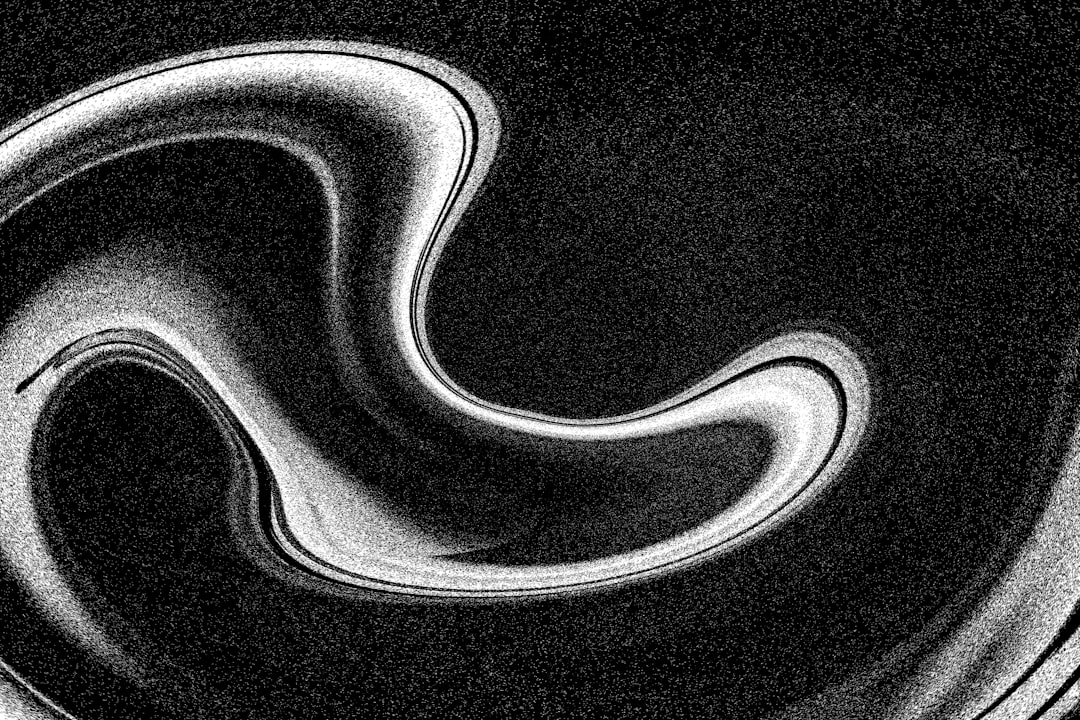









コメント